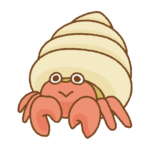 やど
やどLogicoolのMX KEYS miniが気になるけど、口コミが知りたい…
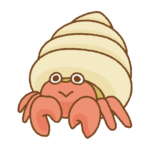
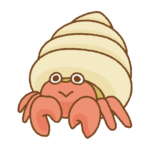
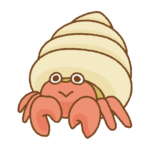
持ち運びのできる高機能なUS配列キーボードが欲しい…
このようなお悩みにお答えします!
こんにちは!
今日はLogicoolの大人気商品のMX KEYS miniから待望のUS配列が発売されたので、レビューしていきます。
それが、【MX KEYS mini for Mac】





MX KEYS miniのコンパクトさや機能はそのままで、Macに最適なキー配列になっています。
この記事では、MX KEYS mini for Macのメリット、デメリット、買うべき人、買わない方がいい人などをまとめていきます。



打鍵音も動画で撮影しましたので、購入を検討されている方の参考になりますように…!


- テンキーレスでミニマムなデザイン
- リモートワークに役立つFnキーがある
- Logicool Option+でカスタマイズが可能
- Logi Flowが使える
- バックライト内臓
- 3台の端末の切り替えができる
- 接続方法はUSBレシーバーorBluetooth
- USB-C充電可能&フル充電で最長5ヶ月使用可能
- Appleユーザーが使いやすいキー配列
- カラー展開が少ない
- 価格が高め
MX KEYS mini for Mac、開封



シンプルで無駄のないデザインがお気に入り♥
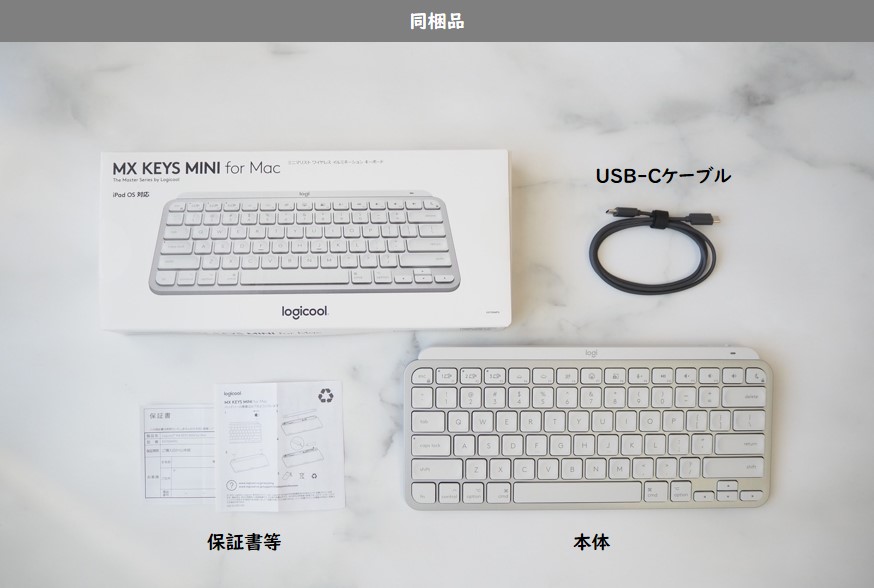
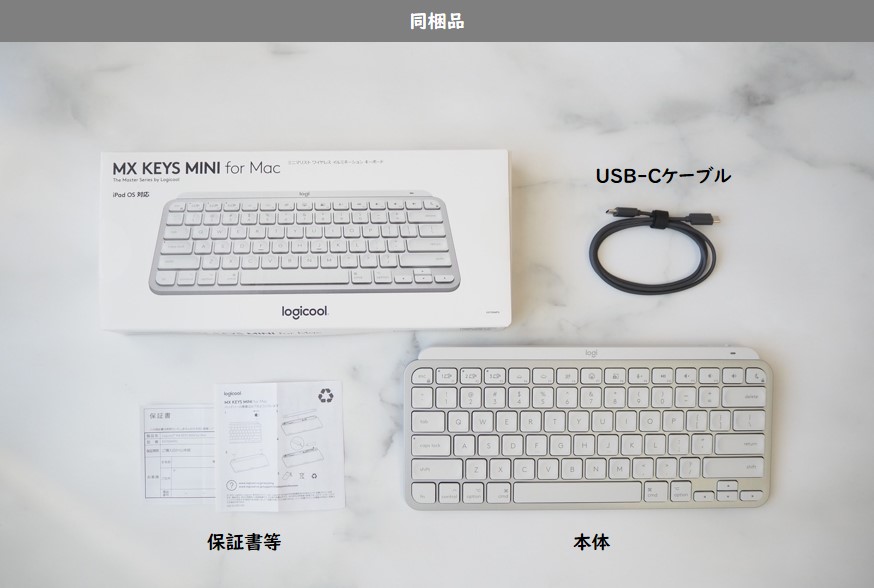



Logicoolのマウス、MX MASTER 3Sとの相性抜群◎
シンプルなデスクになりました😊




MX KEYS mini for Macのメリット
テンキーレスでミニマムなデザイン


MX KEYS miniシリーズはテンキーレスでミニマムなデザインが特徴ですが、MX KEYS mini for Macもそのデザインを引き継いでいます。




バッテリーのおかげで打ちやすい傾斜が作られています。



バッテリーすらもデザインの一つとして活用するのが、無駄がなくて惚れた…!
さらにMX KEYS mini for MacはUS配列になっているので、ひらがな表記がない分、見た目もすっきりしています。


また、キートップは中央に適度の凹みががあるので、指になじむデザインで打ち心地もとてもいいです。


打ち心地は軽やかで、長時間打っていても疲れません。
打鍵音を撮影しましたので、聞いてみてください👂
打鍵音が大きくないので、職場やカフェなど公共の場で使っていても気になりません。
リモートワークに役立つFnキーがある





リモートワークに使えるFnキーが充実しています。
私はブログの執筆の時はもちろん、チャットでのやり取りも増えているので絵文字キーをよく使用します😊
音声入力はかなり精度がよくなっているので、議事録をとるときにもおすすめです。
Logicool Option+でカスタマイズが可能


Logicoolが提供するLogicool Option+(無料)を使えば、自分好みのキーボードへカスタマイズすることができます。
さらにすごいのは、各アプリケーションごとに異なるアクションをカスタマイズできるところです◎
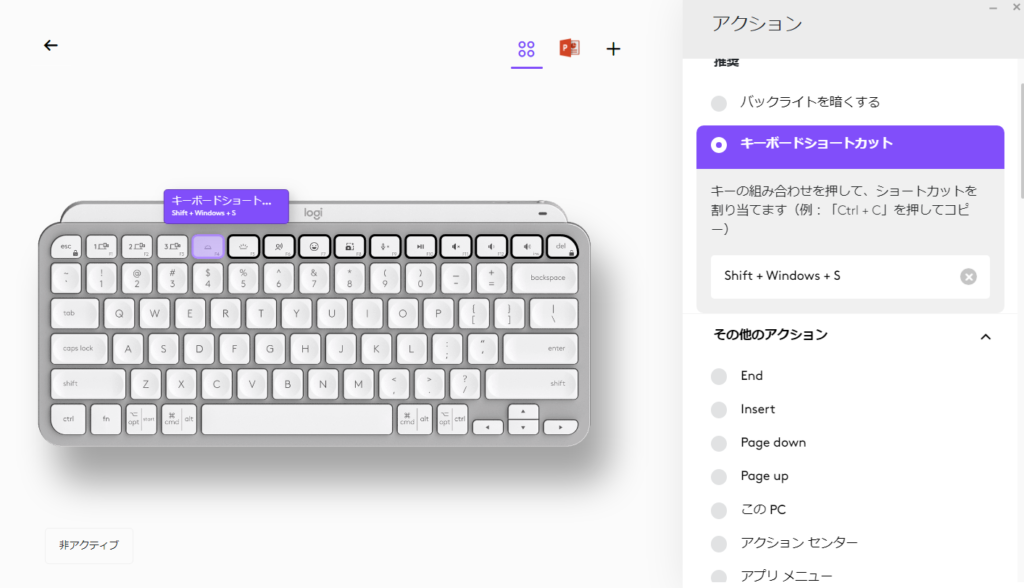
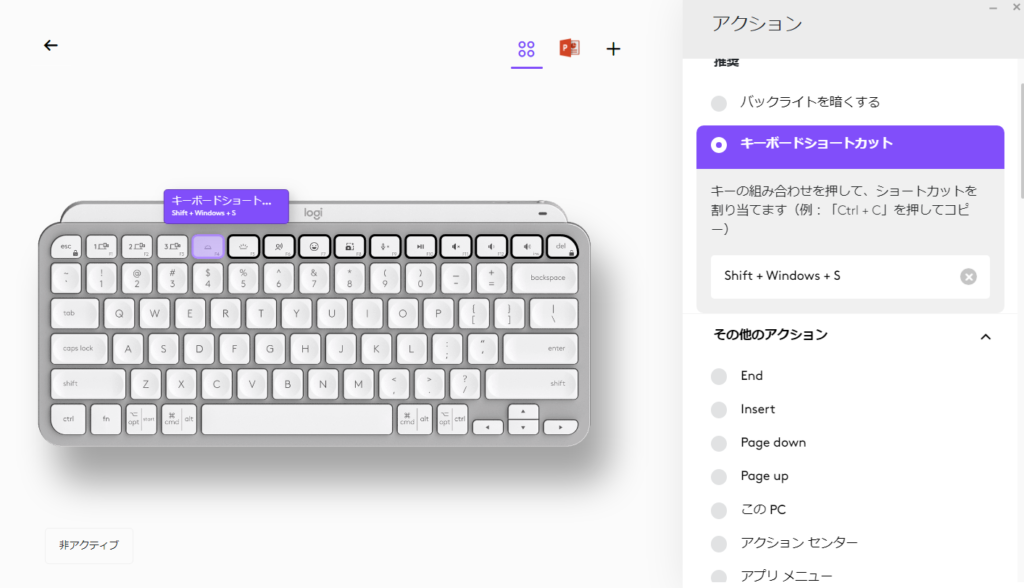
オリジナルのキーボードで作業が捗るので、購入したらまず設定してほしいです☺
Logi Flowが使える
このLogi Flow、なかなかすんごいのよ…😳



最初にこの機能を知った時、おったまげた…!
Logi Flow対応のマウスを使うと、異なる端末がシームレスで繋がることができます。
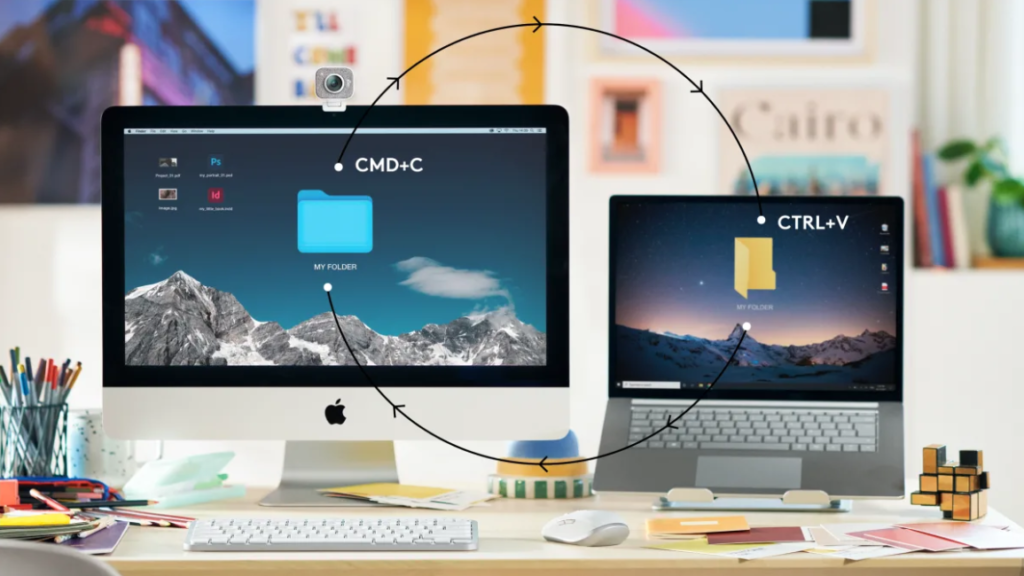
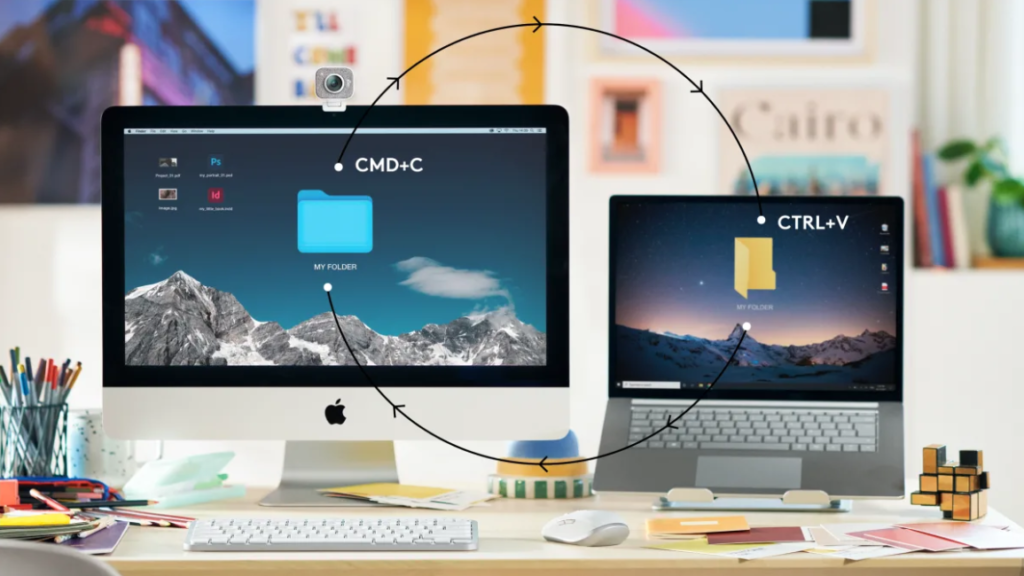
- パソコン間でテキスト、画像およびファイルは簡単に転送することができる
- カーソルを画面の端に移動させることで、パソコン間を自動的に切り替えることができる



これまでクラウドやメールを使ってデータのやり取りしていたのが、Flow機能を使えば一瞬で転送できます😳
そしてLogi Flow対応キーボードは、Logi Flow対応のマウスに従いAppleデバイス間を移動し、切り替えることなく複数のデバイス上でタイピングができます。



Logi Flow対応のマウスがあってはじめて使える機能だけど、もし複数端末でデータのやり取りをしていた人には圧倒的に時間になるから、マウスと合わせて購入するのがおすすめ!
おすすめのLogi Flowマウスは【MX MASTER 3S】です😉


バックライト内臓


バックライトが内蔵しているので、ちょっと薄暗いところで作業する方にもおすすめ。
明るさはボタン一つで調節することが可能です。
3台の端末の切り替えができる


3台の端末をワンタッチで切り替えることができるので、複数端末を使い分けている方にもおすすめです🥰



公式HPにはApple製品のみしか記載がありませんでしたが、私のPC(Windows)でも問題なく使用できました。
ただしMX KEYS mini for MacはMacに最適化されたキー配列になっているので、Windowsで頻繁に利用するなら、MX KEYS miniの購入をおすすめします◎
接続方法はUSBレシーバーorBluetooth
接続はBluetoothかLogi Bolt USBレシーバーでつなぐことができます。


ただし、Logi Bolt USBレシーバーは付属していないので、持っていなければ別途購入する必要があります。


Logicool製品は一つのLogi Bolt USBレシーバーで複数のロジクール製品と接続できるので、USBポートの節約ができます。
Bluetoothでの接続も安定していますが、Logi Bolt USBレシーバーのほうがより安定的に接続できるので、マウスだけでなくキーボードもLogicool製品にする場合は、USB規格を統一するのがおすすめです。
《ロジクール USB規格一覧》
①Logi Bolt USBレシーバー(←MX KEYS mini for Mac)
②USB UNIFYINGレシーバー



私はヘッドホンやスピーカもBluetooth接続してて、不安定になりがちだからLogi Bolt USBレシーバーで接続しているよ◎
安定して接続できてノンストレス!
USB-C充電可能&フル充電で最長5ヶ月使用可能


充電はUSB-Cでできます。


Macユーザに合わせて、USB-C to USB-Cケーブルが付属されています。


また、省エネ設計なのでフル充電後は10日間使用でき、バックライト不使用の場合は最長で5か月使うことができます。



さらに万が一充電がなくなっても、充電しながら作業できるので、外出先でも安心です😊🙏
Appleユーザーが使いやすいキー配列
Apple純正のMagic Keyboardと比較した画像がこちら。




純正のキーボードとほぼ同じ配列なので、Magic Keyboardを使っていた方はすぐ慣れることができると思います。



若干、MX KEYS mini for MacはFnキーが小さいけど、慣れちゃえば全然気にならない!
MX KEYS mini for Mac、デメリット
カラー展開が少ない


JIS配列のMX KEYS miniはペールグレーのほかにローズ、グラファイトの3色展開ですが、MX KEYS mini for Macはペールグレーの一色展開になります。
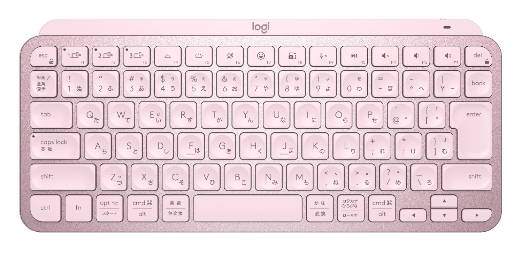
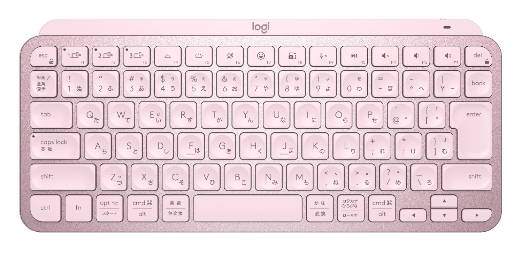


ペールグレーはどんなPCにも合わせやすい色だけど、デスク周りをブラックや可愛らしいピンクで統一している方には残念…!
US配列&ブラック系で統一している方には、MXシリーズのメカニカルキーボードもおすすめなので、ぜひチェックしてみてください。
価格が高め


純正のMagic Keyboardが13,800円(税込)に対して、MX KEYS mini for Macは15,950円(税込)と純正よりも2,000円程高くなっています。
ただこれには理由がありますので、改めて下の章にまとめました。
Magic KeyboardとMX KEYS mini for Macの違い
私がMagic KeyboardとMX KEYS mini for Macを比較して、MX KEYS mini for Macの方が優れているなと感じる点は2つあります。
- マルチペアリング
- Fnキーのカスタマイズ性
まず一つ目はマルチペアリング。


Magic Keyboardは1つにつき1つの端末しか接続できないので、複数端末を使い分けたい方はその都度ペアリングし直す必要があります。
MX KEYS mini for Macはそのような煩わしさがないのが大きなメリットです。
2つ目はFnキーのカスタマイズ性です。


Logicool Option+を使えばFnキーを自由にカスタマイズできます。
さらにLogi Flowも使えるので、作業効率は爆上がりします。
詳しくは→ココ



約2,000円高いけど、作業効率を考えたら安いと思う…!
MX KEYS mini for Mac、買うべき人、買わない方がいい人
- 作業効率爆上がりUS配列のキーボードを探している人
- Apple製品を複数台使っている人
- iPadがメイン端末の人
- お家だけでなく、公共の場でも使いたい人
- 機能よりも価格重視な人
- シルバー×ホワイト以外のカラーが欲しい人
- テンキーが必須な人
大きなデメリットはやはり価格面だと思うので、機能重視の方には満足いただける商品だと思います。





デスク周りがすっきりミニマムで、本当にお気に入り♥
MX KEYS mini for MacはAppleユーザーに最適なキーボードだった!


Apple製品を複数使っている方にはなくてはならない存在になるであろう、MX KEYS mini for Mac。
作業効率をアップさせたい方、Apple製品の連携をさらに快適にしたい方、ミニマムだけど多機能のキーボードを探している方にはぜひ使っていただきたいです😉♥



デスクをおしゃれにランクアップさせちゃいましょう~!
お得にお買い物したい方は、以下の記事を参考にしてみてくださいね!


最後まで読んでいただき、ありがとうございます😊🙏


- アラサー主婦&在宅フリーランス
- 機能的かつデザイン性があるものが好き
- 良いものを長く愛用するがモットー


















